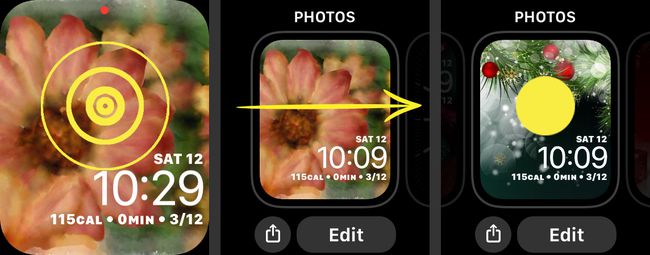Як змінити фон на Apple Watch
Ця стаття містить інструкції щодо того, як змінити фон на вашому Apple, використовуючи власні фотографії як фон для Apple Watch.
Персоналізація фону вашого Apple Watch
Якщо ви шукаєте щось трохи інше на циферблаті Apple Watch, ви можете швидко змінити циферблат годинника на один із попередньо розроблених варіантів Apple. Якщо ви шукаєте щось більш персоналізоване, ви можете використовувати свої зображення, щоб створити фон Apple Watch, який відображає ваш стиль.
Найпростіший спосіб використовувати свої фотографії як фон для Apple Watch – це налаштувати відображення улюблених зображень. Для цього вам спочатку потрібно додати фотографії до улюблених у програмі «Фотографії», щоб вони відображалися на вашому Apple Watch.
Відкрийте «Фотографії» на своєму iPhone.
Торкніться фотографії, яку хочете додати до вибраного.
-
Торкніться сердечка на сторінці фотографій, щоб вибрати його. Ви можете повторити це з будь-якою кількістю фотографій.
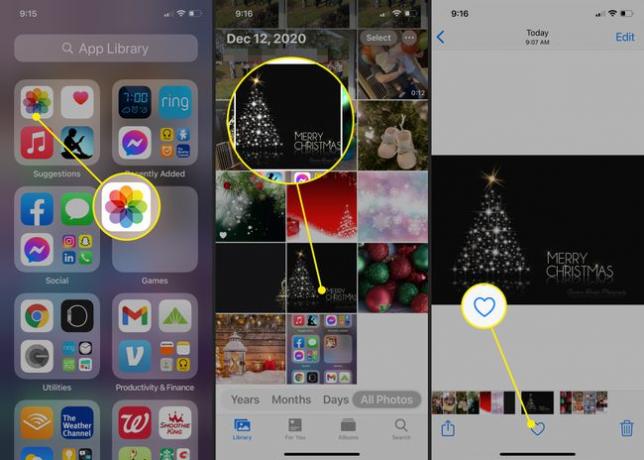
Як налаштувати циферблати Apple Watch
Після того, як ви виберете фотографії, щоб поділитися на Apple Watch, ви можете використовувати додаток Watch на iPhone, щоб налаштувати циферблат, який відображатиме ці зображення.
Відкрийте програму Watch на своєму iPhone.
Торкніться Галерея обличчя у нижній частині екрана.
Прокрутіть вниз і торкніться Фотографії. Цей циферблат відображатиме вибрані фотографії на вашому годиннику. Якщо ви додасте більше однієї фотографії, вона буде переглядати їх щоразу, коли ви піднімаєте циферблат.
-
На екрані Фотографії прокрутіть униз до Зміст і переконайся Альбом вибирається таким чином, щоб фотографії були з Вибране альбом.
Ви також можете натиснути Фотографії і виберіть потрібні фотографії на годиннику, або ви можете вибрати Динамічний щоб відобразити фотографії з ваших останніх Спогади.
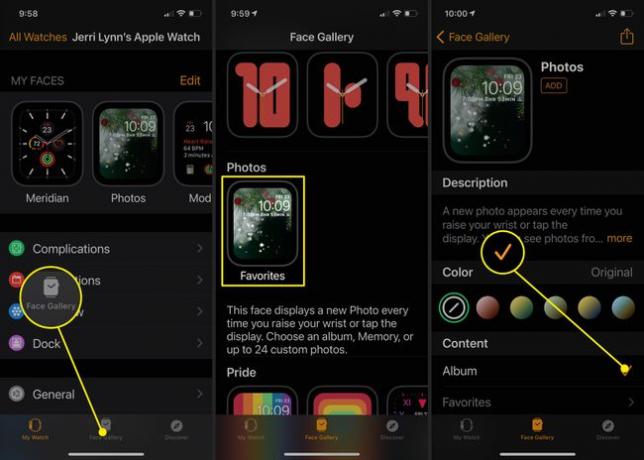
-
Прокрутіть сторінку трохи вниз і виберіть, чи хочете ви, щоб час відображався на сторінці Топ або Нижня частина під Часова позиція.
Є речі, які ви не можете змінити. Наприклад, якщо ви використовуєте фотографію для фону годинника, ви не можете змінити колір, оскільки зображення автоматично забарвлюють циферблат годинника.
Потім виберіть Ускладнення ви хотіли б мати дисплей Над часом і Нижче часу.
-
Коли ви закінчите, торкніться додати, і циферблат буде доданий і автоматично синхронізований з вашим Apple Watch.
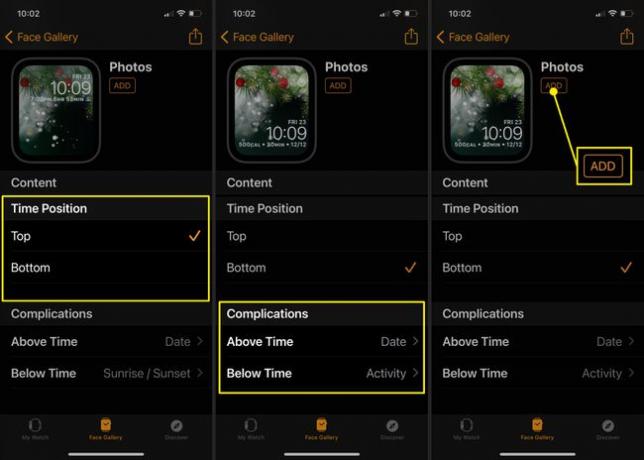
Як змінити фон вашого Apple Watch
Коли ви знаєте, як створювати нові фони для свого Apple Watch, ви можете створювати скільки завгодно фотогалерей або навіть окремі фони для фотографій. Тоді все, що залишиться, це змінити їх, коли ви будете готові.
На вашому Apple Watch відображатиметься лише останній створений вами циферблат Apple Watch. Однак ви можете змінити їх у будь-який час за допомогою Apple Watch або програми Watch на вашому iPhone.
Підніміть Apple Watch, щоб відобразити обличчя.
Сильно натисніть на обличчя, щоб відкрити Watch Face Gallery.
-
Прокрутіть галерею, щоб знайти обличчя, яке ви хочете використовувати. Коли ви це зробите, торкніться його, щоб активувати його. Повторюйте процес щоразу, коли хочете змінити циферблат.
Ви також можете вибрати Редагувати щоб відредагувати деякі ускладнення на циферблаті. Однак не всі складнощі будуть доступні для редагування, навіть якщо вони є на Редагувати екран. Для тих, хто є, торкніться ускладнення, а потім виберіть новий параметр.